Book Creator iPadilla
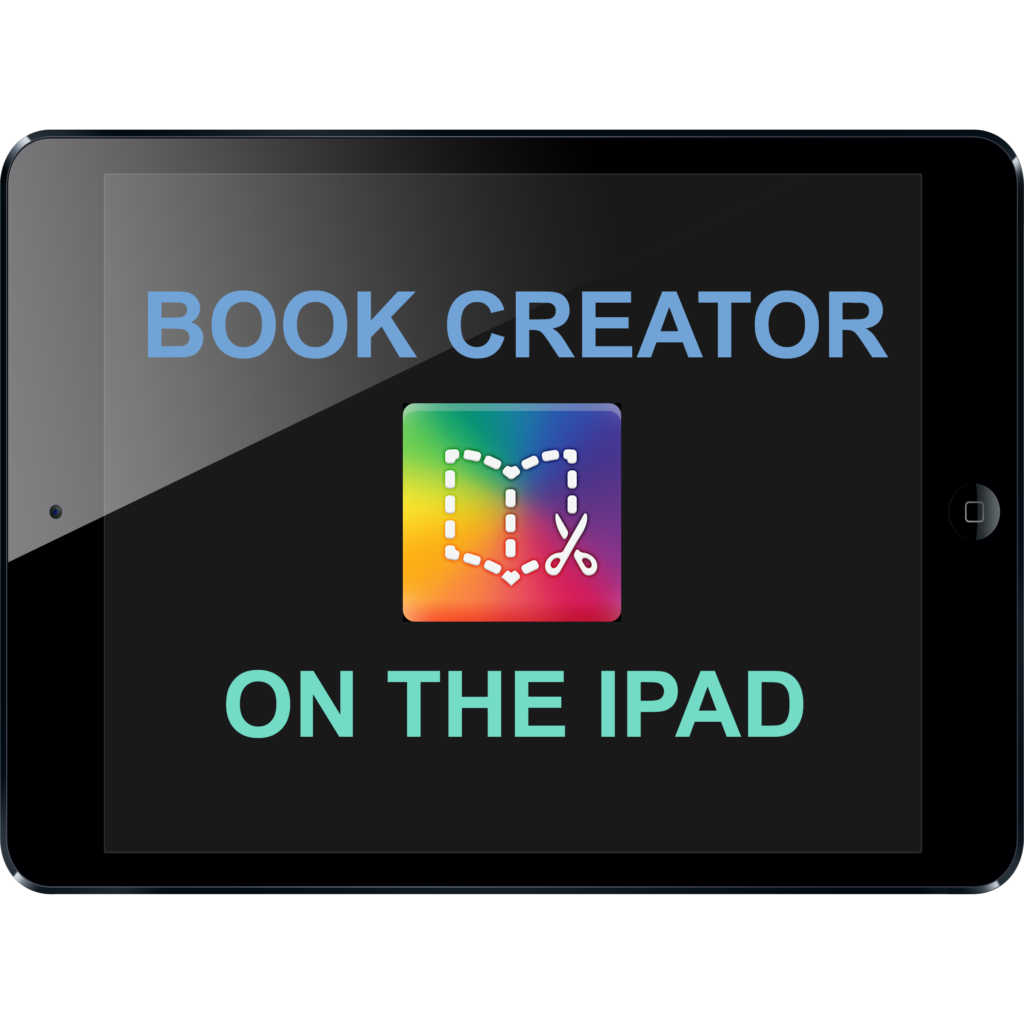
ABOUT THIS LEARNING OBJECT
Luo e-kirjoja joissa on kuvia, videoita, ääntä ja muuta.
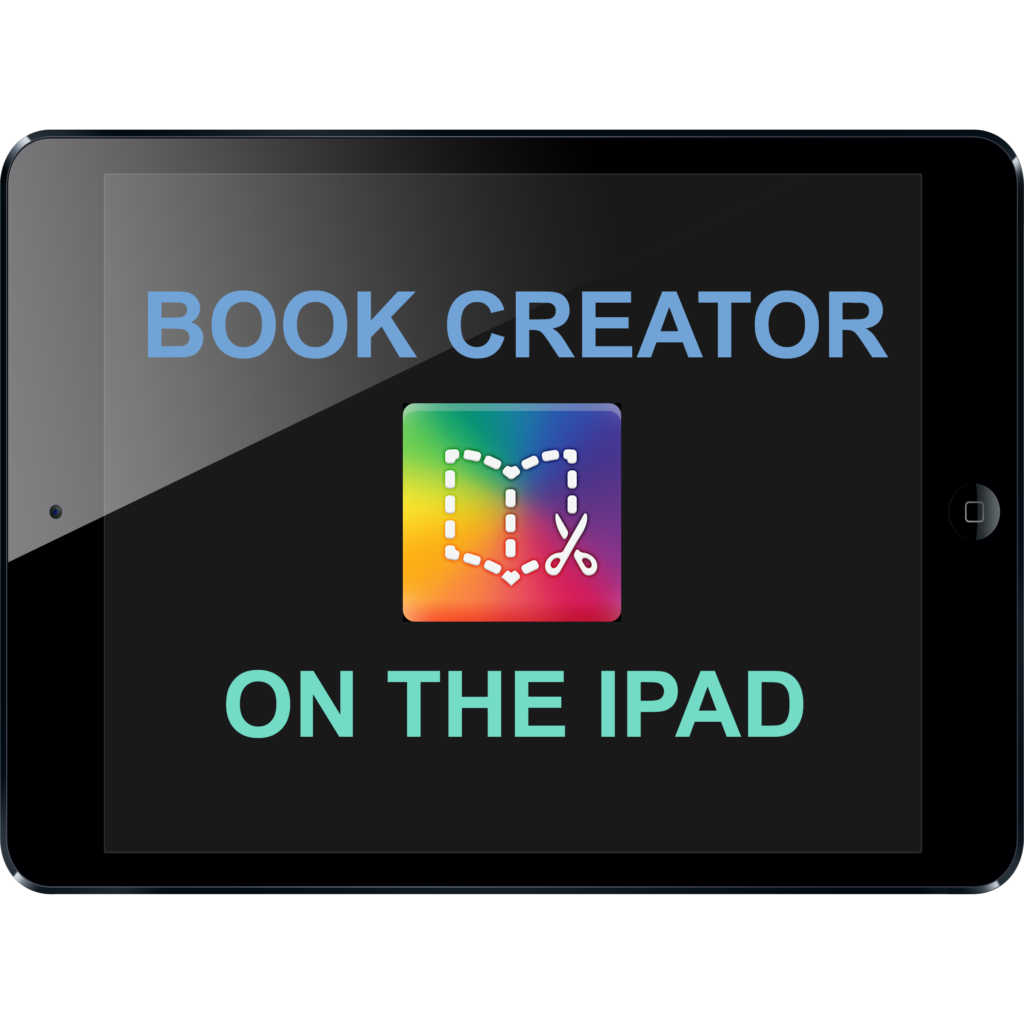
Luo e-kirjoja joissa on kuvia, videoita, ääntä ja muuta.
Avaa sovellus näpäyttämällä sen kuvaketta.
Sovellukseen aukeaa kirja nimeltä “Getting Started”. Voit selata tämän kirjan läpi jos tarvitset apua kirjan luomisessa.
Aloittaaksesi oman e-kirjasi näpäytä plus-merkkiä (+).
Näpäytä nyt „New Book“.
Tässä voit valita kirjallesi mieluisesi mallin.
Valitse malliksesi muotokuva eli “Portrait”.
Nyt näet luomasi kirjan kannen. Tämä sivu tulee näkyviin ensimmäisenä kirjan avatessasi.
Näpäytä plus-merkkiä (+) lisätäksesi kuvia, tekstiä ja muuta.
Näpäytä sitten “Photos” lisätäksesi valokuvan tiedostoistasi.
Valitse nyt tiedostoistasi se albumi josta haluat kuvan valita.
Näpäytä albumista sitä kuvaa jonka haluat kirjaasi lisätä.
Voit nyt sovittaa kuvan kirjasi sivulle (kanteen) näpäyttämällä kuvan reunassa näkyviä sinisiä palleroita ja siirtämällä niitä sormellasi sisään- tai ulospäin.
Voit myös siirtää kuvaa näpäyttämällä sitä ja raahaamalla sormellasi haluamaasi kohtaan.
Lisätäksesi tekstiä kansilehteesi, näpäytä jälleen plus-merkkiä (+).
Valitse nyt “Add Text”.
Nyt voit kirjoittaa mitä haluat.
Kun olet valmis, näpäytä “Done”.
Tekstiä voi myös liikuttaa samalla tavoin kuin kuvia.
Voit muuttaa tekstin ominaisuuksia kuten väriä tai kokoa, näpäyttämällä „i“ -painiketta yläpalkista.
Kun olet valmis, näpäytä ruutua mistä tahansa.
Lisätäksesi sivuja kirjaasi, näpäytä nuoli-kuvaketta ruudun oikeassa laidassa.
Nyt näkyviisi tulee kaksi uutta sivua, joille voit lisätä tekstiä, kuvia, videoita ja muuta.
Lisätäksesi piirustuksen kirjaasi, näpäytä plus-merkkiä (+) ja valitse “Pen”.
Nyt voit piirtää sormellasi ruudulle.
Voit myös vaihtaa kynäsi väriä ja kokoa ruudun yläoikealta löytyvästä valikosta.
Kun olet valmis, näpäytä “Done”.
Kuten kuvien kanssa, myös piirustusten kokoa ja paikkaa voi muuttaa.
Voit vaihtaa kirjasi sivujen järjestystä näpäyttämällä ylävalikosta “Pages”.
Tallentaaksesi kirjasi Google Driveen tai avataksesi sen iBooks -sovelluksella, näpäytä “My Books”.
Näpäytä nyt “i” -näppäintä.
Täältä voit muuttaa kirjasi nimen sekä nimetä kirjan kirjoittajan.
Jos aiot käyttää kirjaasi iBooks -sovelluksen kanssa, näpäytä “iBook display settings”.
Nyt “Book Layout” valikosta näpäytä “Single pages”, jos haluat kirjastasi näytettävän aina yhden sivun kerrallaan.
Tämä on hyödyllinen asetus, sillä nyt kirjaasi on helpompi lukea kun tekstin koko on suurempi.
Nyt voit tallentaa kirjasi Google Driveen, jotta voit jakaa sen muiden kanssa.
Tämän tehdäksesi näpäytä “jaa” -merkkiä.
Nyt valitse „Export as ePub“.
Nyt näpäytä „Avaa sovelluksessa“.
Nyt voit valita sovelluksen jolla haluat kirjasi avattavan.
Jos Google Drive ei ole näkyvissä, pyyhkäise sormellasi vasemmalle nähdäksesi lisää sovelluksia.
VINKKI: Google Driven pitää olla asennettuna iPadillesi, jotta voit tallentaa kirjasi sinne.
Näpäytä nyt Google Drive -kuvaketta.
Näpäytä nyt “Tallenna”.
Nyt olet valmis.
Päästäksesi takaisin Book Creator -sovellukseen, näpäytä ruudun vasemmasta yläkulmasta.